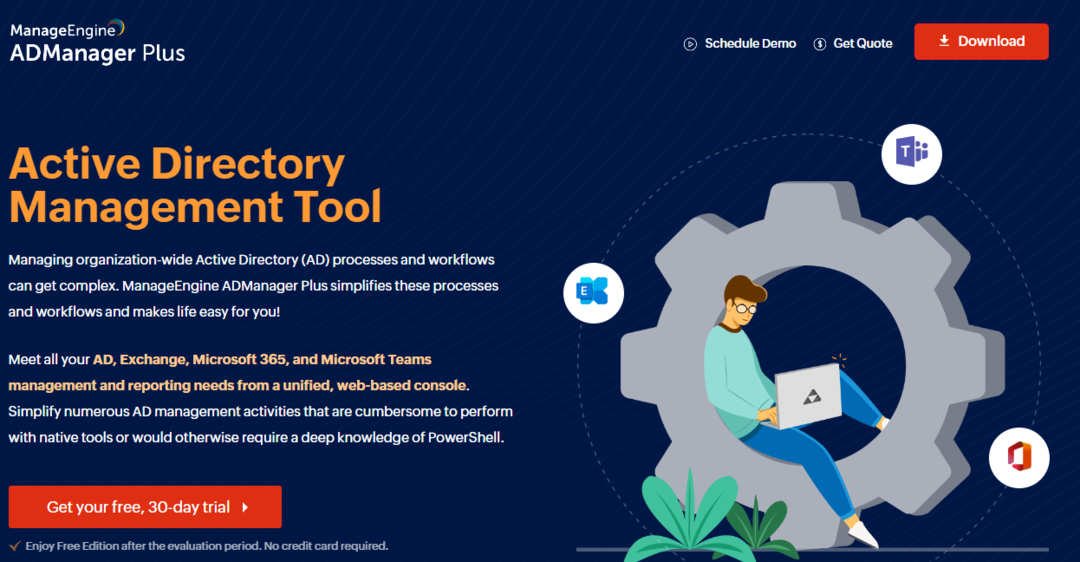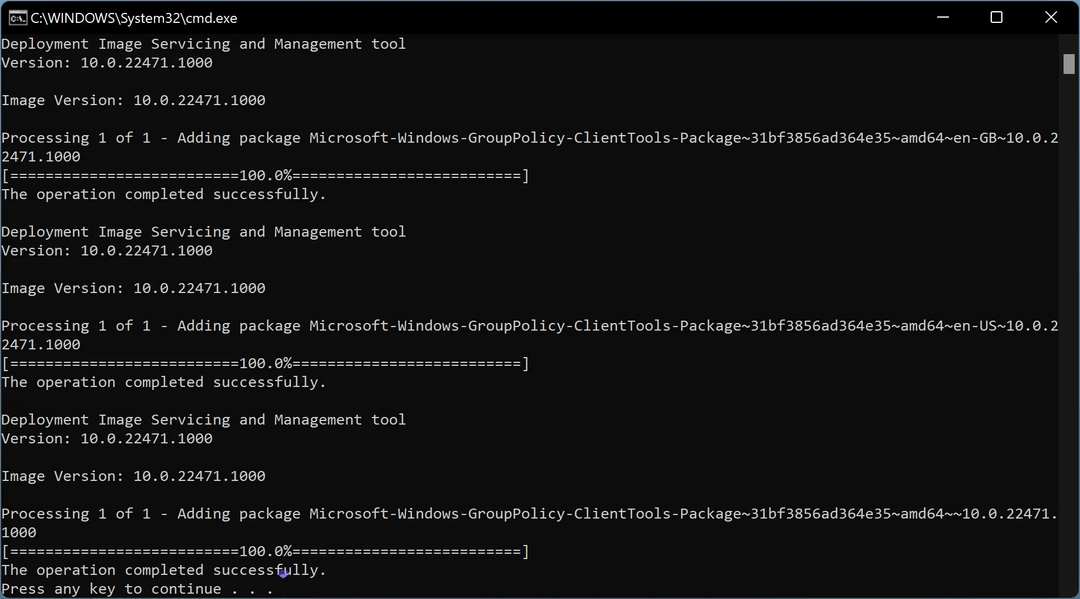Nadgradite svoj računalnik na različico Pro ali zaženite nekaj ukazov
- Lokalni varnostni pravilnik je del urejevalnika pravilnika skupine, ki ga lahko uporabite za konfiguracijo varnosti vašega sistema.
- Lokalno varnostno politiko najdete v izdajah operacijskega sistema Windows Enterprise, Pro in Education.
- Najbolje bi bilo, če bi uporabili skript za pridobitev lokalne varnostne politike na vašem računalniku.

XNAMESTITE TAKO, DA KLIKNETE NA PRENOS DATOTEKE
Ta programska oprema bo popravila običajne računalniške napake, vas zaščitila pred izgubo datotek, zlonamerno programsko opremo, napako strojne opreme in optimizirala vaš računalnik za največjo zmogljivost. Odpravite težave z računalnikom in odstranite viruse zdaj v treh preprostih korakih:
- Prenesite Restoro PC Repair Tool ki prihaja s patentiranimi tehnologijami (patent na voljo tukaj).
- Kliknite Zaženi skeniranje da poiščete težave z operacijskim sistemom Windows, ki bi lahko povzročale težave z računalnikom.
- Kliknite Popravi vse za odpravo težav, ki vplivajo na varnost in delovanje vašega računalnika.
- Restoro je prenesel 0 bralcev ta mesec.
S konzolo Lokalne varnostne politike lahko nastavite varnostne politike za računalnike ali skupine računalnikov, ki so na voljo v vašem omrežju. Vendar več uporabniških poročil potrjuje, da lokalna varnostna politika manjka v njihovem računalniku z operacijskim sistemom Windows 10.
To bi lahko bila težava, zlasti v Domače različice operacijskega sistema Windows. V tem priročniku vam bomo pokazali, kako dodate lokalno varnostno politiko v sistemu Windows 10 in vse različne načine, kako jo lahko odprete. Pa pojdimo takoj k temu.
Zakaj v sistemu Windows 10 manjka lokalni varnostni pravilnik?
Če uporabljate Windows 10 in ko poskušate odpreti lokalno varnostno politiko, se prikaže napaka Windows 10 ne najde secpol.msc. To je zato, ker v računalniku uporabljate domačo različico sistema Windows 10.
Ker je to napredna funkcija in del urejevalnika pravilnika skupine, ki skrbnikom omogoča skrbništvo ali upravljanje različnih varnostnih parametrov gostiteljskih računalnikov, Microsoft tega ni vključil v domače izdaje sistema Windows 10 ali 11.
Modul lokalne varnostne politike ali pogosto celoten urejevalnik pravilnika skupine je na voljo samo v izdajah Windows 10 Enterprise, Pro in Education. Če želite dostopati do lokalnega varnostnega pravilnika v izdaji Windows 10 Home, ste ga ročno omogočili.
Kako lahko omogočim lokalno varnostno politiko v sistemu Windows 10?
- Zakaj v sistemu Windows 10 manjka lokalni varnostni pravilnik?
- Kako lahko omogočim lokalno varnostno politiko v sistemu Windows 10?
- 1. Izvedite nekaj ukazov
- 2. Uporabite skript
- 3. Nadgradite na Windows 10 Pro
- Kako lahko odprem lokalno varnostno politiko v sistemu Windows 10?
- 1. Uporabite pogovorno okno Zaženi
- 2. Uporabite nadzorno ploščo
- 3. Uporabite ukazni poziv
- 4. Uporabite upravitelja opravil
- 5. Uporabite File Explorer
1. Izvedite nekaj ukazov
- Pritisnite Zmaga ključ za odpiranje Začetek meni.
- Odprto Ukazni poziv kot skrbnik.

- Vnesite spodnje ukaze enega za drugim in pritisnite Vnesite po vsakem.
ZA %F IN ("%SystemRoot%\servicing\Packages\Microsoft-Windows-GroupPolicy-ClientTools-Package~*.mum") NAREDI ( DISM /Online /NoRestart /Add-Package:"%F" )ZA %F IN ("%SystemRoot%\servicing\Packages\Microsoft-Windows-GroupPolicy-ClientExtensions-Package~*.mum") NAREDI ( DISM /Online /NoRestart /Add-Package:"%F" ) - Ponovni zagon vaš računalnik.
2. Uporabite skript
- Prenesite skript SecPol.
- Desni klik na preneseno datoteko in jo ekstrahirajte.
- Prepričajte se, da ste povezan z internetom.
- Odprite mapo in z desno miškino tipko kliknite datoteko gpedit-enabler.bat.
- Izberite Zaženi kot skrbnik možnost.
- Odprl se bo ukazni poziv in namestil bo zahtevane datoteke samodejno na vašem računalniku.

- Ko za nadaljevanje pritisnite katerikoli gumb sporočilo se prikaže v ukaznem pozivu, pritisnite katero koli tipko za izhod CMD.
- Ponovni zagon vaš računalnik.
3. Nadgradite na Windows 10 Pro
- Pritisnite Zmaga + jaz ključi za odpiranje nastavitve meni.
- Izberite Posodobitev in varnost.

- Kliknite na Aktivacija na levem podoknu.

- Izberite Pojdite v trgovino možnost.

- Kupite različico Pro sistema Windows 10.
- Ko bo sistem nadgrajen, boste imeli izvorni urejevalnik pravilnika skupine.
Kako lahko odprem lokalno varnostno politiko v sistemu Windows 10?
1. Uporabite pogovorno okno Zaženi
- Pritisnite Zmaga + R ključi za odpiranje Teči dialog.
- Vrsta secpol.msc in pritisnite Vnesite.

- Odpre se lokalna varnostna politika.
2. Uporabite nadzorno ploščo
- Pritisnite Zmaga ključ za odpiranje Začetek meni.
- Odprto Nadzorna plošča.

- Preklopite na Majhne ikone pod Ogled po možnost.

- Kliknite na Orodja Windows.

- Izberite Lokalna varnostna politika.

3. Uporabite ukazni poziv
- Pritisnite Zmaga ključ za odpiranje Začetek meni.
- Odprto Ukazni poziv kot skrbnik.

- Vnesite spodnji ukaz in pritisnite Vnesite.
secpol
4. Uporabite upravitelja opravil
- Pritisnite Zmaga ključ za odpiranje Začetek meni.
- Vrsta Upravitelj opravil in ga odprite.

- Kliknite na mapa.

- Izberite Zaženi novo nalogo.

- Vrsta secpol.msc v Ustvarite novo nalogo okno.
5. Uporabite File Explorer
- Pritisnite Zmaga + E ključi za odpiranje Raziskovalec datotek.
- Vrsta secpol.msc v naslovni vrstici in pritisnite Vnesite.
- The Odpre se lokalna varnostna politika.
Strokovni nasvet:
SPONZORIRANO
Nekaterih težav z osebnim računalnikom je težko rešiti, zlasti ko gre za poškodovana skladišča ali manjkajoče datoteke Windows. Če imate težave pri odpravljanju napake, je vaš sistem morda delno pokvarjen.
Priporočamo, da namestite Restoro, orodje, ki bo skeniralo vaš stroj in ugotovilo, v čem je napaka.
Klikni tukaj za prenos in začetek popravljanja.
To so različni načini za odpiranje lokalne varnostne politike v računalniku z operacijskim sistemom Windows 10. Upoštevajte, da boste lahko dostopali do lokalnega varnostnega pravilnika šele, ko ga boste dodali po zgoraj navedenih metodah.
Našteli smo veliko načinov za odpiranje urejevalnika pravilnika skupine v računalniku z operacijskim sistemom Windows 11. V vodniku je omenjeno tudi omogočanje v primeru, da uporabljate domačo izdajo sistema Windows 11.
Za uporabnike, ki iščejo načine za rešitev težave Napaka urejevalnika pravilnika skupine na njihovem računalniku z operacijskim sistemom Windows 10 ali prenosni računalnik, imamo veliko rešitev, ki vam bodo pomagale rešiti težavo.
če V sistemu Windows 11 manjka lokalni varnostni pravilnik PC, preverite naš vodnik in ga omogočite.
V spodnjih komentarjih nam lahko sporočite, ali vam je ta vodnik pomagal odpraviti manjkajočo lokalno varnostno politiko v sistemu Windows 10.
Imate še vedno težave? Popravite jih s tem orodjem:
SPONZORIRANO
Če zgornji nasveti niso rešili vaše težave, se lahko vaš računalnik sooči z globljimi težavami s sistemom Windows. Priporočamo prenos tega orodja za popravilo računalnika (ocenjeno odlično na TrustPilot.com), da jih preprosto obravnavate. Po namestitvi preprosto kliknite Zaženi skeniranje in nato pritisnite na Popravi vse.